
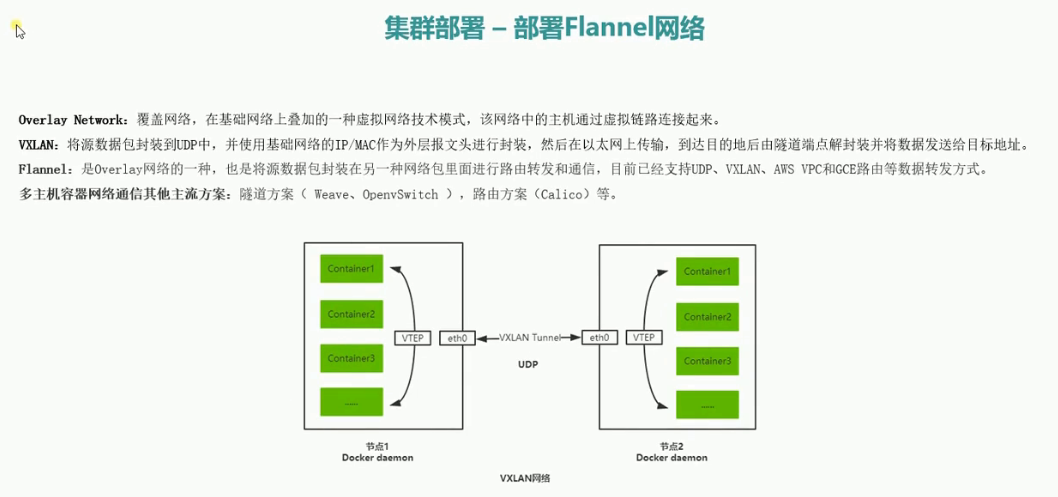
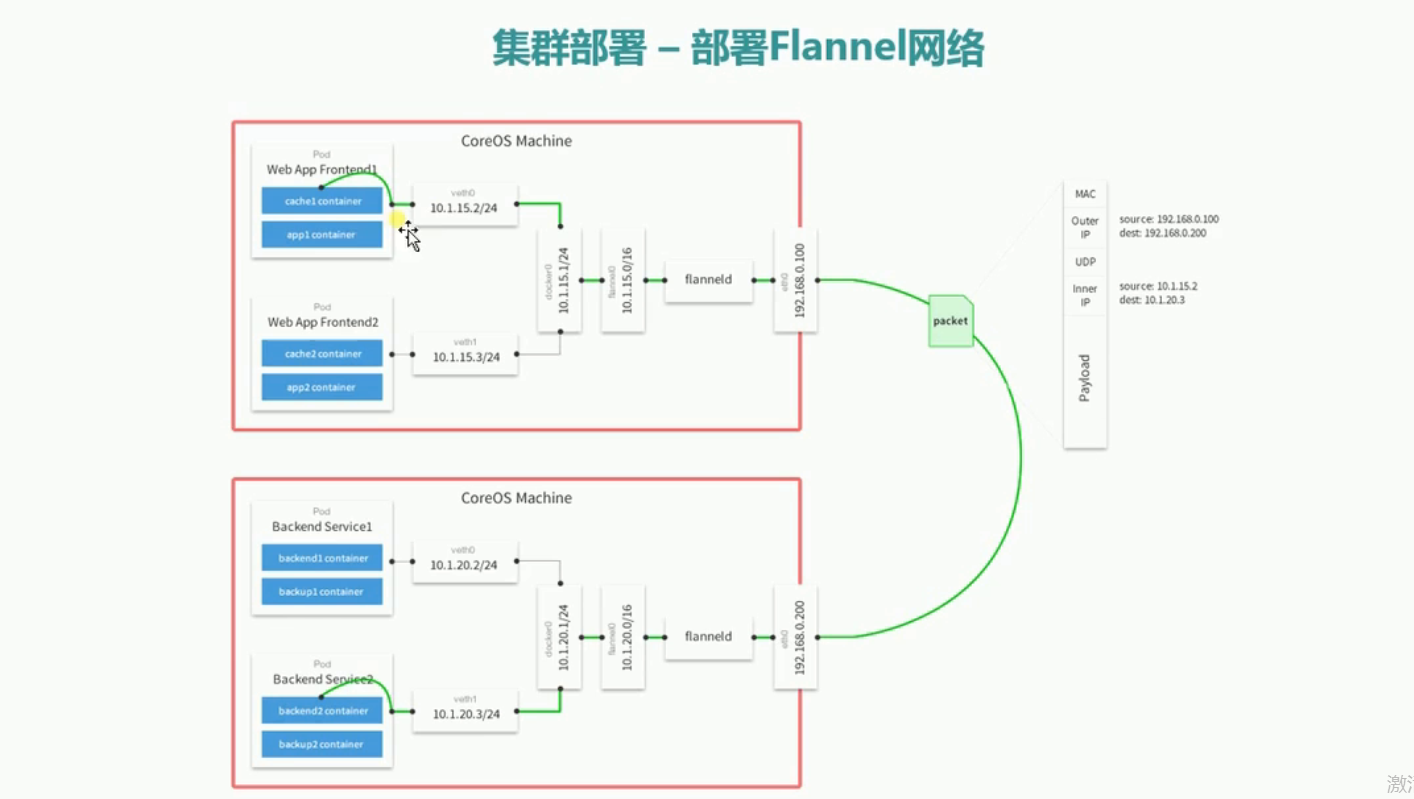
Flannel网络是在以太网的基础上再封装的一个包含容器IP地址的虚拟网络。
在master节点上建一个文件夹
mkdir flannel
cd flannel
下载安装包
wget https://github.com/coreos/flannel/releases/download/v0.9.1/flannel-v0.9.1-linux-amd64.tar.gz
解压
tar -xzvf flannel-v0.9.1-linux-amd64.tar.gz
将解压后的两个文件flanneld和mk-docker-opts.sh分别拷贝到node节点上
因为我的hosts文件映射为
172.18.98.46 host1
172.18.98.47 host2 172.18.98.48 masterscp flanneld mk-docker-opts.sh root:/opt/kubernetes/bin/
scp flanneld mk-docker-opts.sh root@host2:/opt/kubernetes/bin/
在host1和host2中分别添加网段
cd /opt/kubernetes/ssl
# etcdctl --ca-file=ca.pem --cert-file=server.pem --key-file=server-key.pem --endpoints="https://172.18.98.48:2379,https://172.18.98.47:2379,https://172.18.98.46:2379" set /coreos.com/network/config '{ "Network": "172.17.0.0/16", "Backend": {"Type": "vxlan"}}'
查看
# etcdctl --ca-file=ca.pem --cert-file=server.pem --key-file=server-key.pem --endpoints="https://172.18.98.48:2379,https://172.18.98.47:2379,https://172.18.98.46:2379" get /coreos.com/network/config
{ "Network": "172.17.0.0/16", "Backend": {"Type": "vxlan"}}cd /opt/kubernetes/cfg
touch flanneld
vim flanneld
内容如下
FLANNEL_OPTIONS="--etcd-endpoints=https://172.18.98.48:2379,https://172.18.98.47:2379,https://172.18.98.46:2379 -etcd-cafile=/opt/kubernetes/ssl/ca.pem -etcd-certfile=/opt/kubernetes/ssl/server.pem -etcd-keyfile=/opt/kubernetes/ssl/server-key.pem"
cd /usr/lib/systemd/system
touch flanneld.service
vim flanneld.service
内容如下
[Unit]
Description=Flanneld overlay address etcd agent After=network-online.target network.target Before=docker.service[Service]
Type=notify EnvironmentFile=/opt/kubernetes/cfg/flanneld ExecStart=/opt/kubernetes/bin/flanneld --ip-masq $FLANNEL_OPTIONS ExecStartPost=/opt/kubernetes/bin/mk-docker-opts.sh -k DOCKER_NETWORK_OPTIONS -d /run/flannel/subnet.env Restart=on-failure[Install]
WantedBy=multi-user.target启动flanneld.service
service flanneld start
成功启动,查看进程
# ps -ef | grep flanneld
root 24305 1 0 14:28 ? 00:00:01 /opt/kubernetes/bin/flanneld --ip-masq --etcd-endpoints=https://172.18.98.48:2379,https://172.18.98.47:2379,https://172.18.98.46:2379 -etcd-cafile=/opt/kubernetes/ssl/ca.pem -etcd-certfile=/opt/kubernetes/ssl/server.pem -etcd-keyfile=/opt/kubernetes/ssl/server-key.pem通过ifconfig,我们可以看到多了一个flannel.1的虚拟网卡
flannel.1: flags=4163<UP,BROADCAST,RUNNING,MULTICAST> mtu 1450
inet 172.17.27.0 netmask 255.255.255.255 broadcast 0.0.0.0 ether 8a:00:81:c6:2a:a1 txqueuelen 0 (Ethernet) RX packets 0 bytes 0 (0.0 B) RX errors 0 dropped 0 overruns 0 frame 0 TX packets 0 bytes 0 (0.0 B) TX errors 0 dropped 11 overruns 0 carrier 0 collisions 0查看subnet.env文件
cd /run/flannel/
# cat subnet.env
DOCKER_OPT_BIP="--bip=172.17.27.1/24" DOCKER_OPT_IPMASQ="--ip-masq=false" DOCKER_OPT_MTU="--mtu=1450" DOCKER_NETWORK_OPTIONS=" --bip=172.17.27.1/24 --ip-masq=false --mtu=1450"这里面就是分配了一个子网。
让docker使用该网络,修改docker.service
cd /usr/lib/systemd/system
vim docker.service
修改内容
[Service]
Type=notifyEnvironmentFile=/run/flannel/subnet.env # the default is not to use systemd for cgroups because the delegate issues still # exists and systemd currently does not support the cgroup feature set required # for containers run by dockerExecStart=/usr/bin/dockerd $DOCKER_NETWORK_OPTIONS红色部分为修改内容
重启docker
systemctl daemon-reload & systemctl restart docker
再次执行ifconfig,可以看到flannel和docker的网桥在同一个网段,表示开始生效
docker0: flags=4163<UP,BROADCAST,RUNNING,MULTICAST> mtu 1450
inet 172.17.27.1 netmask 255.255.255.0 broadcast 172.17.27.255 ether 02:42:ff:c9:b9:9a txqueuelen 0 (Ethernet) RX packets 9430218 bytes 10206182292 (9.5 GiB) RX errors 0 dropped 0 overruns 0 frame 0 TX packets 7696548 bytes 2199505782 (2.0 GiB) TX errors 0 dropped 0 overruns 0 carrier 0 collisions 0flannel.1: flags=4163<UP,BROADCAST,RUNNING,MULTICAST> mtu 1450
inet 172.17.27.0 netmask 255.255.255.255 broadcast 0.0.0.0 ether 8a:00:81:c6:2a:a1 txqueuelen 0 (Ethernet) RX packets 0 bytes 0 (0.0 B) RX errors 0 dropped 0 overruns 0 frame 0 TX packets 0 bytes 0 (0.0 B) TX errors 0 dropped 11 overruns 0 carrier 0 collisions 0在两台node都装好的情况下,可以互相ping一下对方的flannel的网关
比如我在host2上ping host1的flannel网关
# ping 172.17.27.1
PING 172.17.27.1 (172.17.27.1) 56(84) bytes of data. 64 bytes from 172.17.27.1: icmp_seq=1 ttl=64 time=0.440 ms 64 bytes from 172.17.27.1: icmp_seq=2 ttl=64 time=0.379 ms 64 bytes from 172.17.27.1: icmp_seq=3 ttl=64 time=0.333 ms 64 bytes from 172.17.27.1: icmp_seq=4 ttl=64 time=0.363 ms 64 bytes from 172.17.27.1: icmp_seq=5 ttl=64 time=0.377 ms完全没有问题
查看所有node的flannel网段(在node节点上,任意节点)
cd /opt/kubernetes/ssl
# etcdctl --ca-file=ca.pem --cert-file=server.pem --key-file=server-key.pem --endpoints="https://172.18.98.48:2379,https://172.18.98.47:2379,https://172.18.98.46:2379" ls /coreos.com/network/subnets
/coreos.com/network/subnets/172.17.27.0-24 /coreos.com/network/subnets/172.17.94.0-24这个是我的两个node节点的网段。
获取某一个节点的key
# etcdctl --ca-file=ca.pem --cert-file=server.pem --key-file=server-key.pem --endpoints="https://172.18.98.48:2379,https://172.18.98.47:2379,https://172.18.98.46:2379" get /coreos.com/network/subnets/172.17.27.0-24
{"PublicIP":"172.18.98.46","BackendType":"vxlan","BackendData":{"VtepMAC":"8a:00:81:c6:2a:a1"}}查看路由
# route
Kernel IP routing table Destination Gateway Genmask Flags Metric Ref Use Iface default gateway 0.0.0.0 UG 0 0 0 eth0 link-local 0.0.0.0 255.255.0.0 U 1002 0 0 eth0 172.17.27.0 172.17.27.0 255.255.255.0 UG 0 0 0 flannel.1 172.17.94.0 0.0.0.0 255.255.255.0 U 0 0 0 docker0 172.18.96.0 0.0.0.0 255.255.240.0 U 0 0 0 eth0